准备工作
我部署的服务器是一主一从
1、准备两台服务器系统都是是debain
| 主机地址 | 系统环境 | 数据库 | 主从 |
|---|---|---|---|
| 192.168.137.129 | deabin 11.4 | postgresql 14.5 | 主库 |
| 192.168.137.137 | deabin 11.4 | postgresql 14.5 | 从库 |
主服务器
1、安装postgresql
2、修改postgres密码
3、创建流复制账户
4、配置postgres.conf与pg_hba.conf
5、重启pg数据库
一、安装postgresql
官网链接:https://www.postgresql.org/download/linux/debian/
1、 创建文件存储库配置: sudo sh -c 'echo "deb http://apt.postgresql.org/pub/repos/apt $(lsb_release -cs)-pgdg main" > /etc/apt/sources.list.d/pgdg.list' 2、 导入存储库签名密钥: wget --quiet -o - https://www.postgresql.org/media/keys/accc4cf8.asc | sudo apt-key add - 3、 更新包列表: sudo apt-get update 4 安装最新版本的 postgresql。 sudo apt-get -y install postgresql
二、修改postgres密码
root@localhost:~# su - postgres (进入postgres用户) postgres@localhost: psql(进入数据库)|这里只是一种方式,还有其他方式进入数据库| postgres=# /password(开始输入密码)
如图所示:
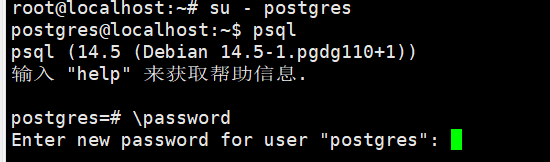
三、创建流复制账户
root@localhost:~# su - postgres postgres@localhost: psql postgres=# create user replica login replication encryoted password 'replica';(创建replica用户,encryoted:加密的方式登陆) create role postgres=# \du (查看用户,)
如图所示:

如果显示与图片相等,就证明创建成功了
四、配置postgres.conf与pg_hba.conf
postgres.conf的配置
我的配置文件安装是默认的在: /etc/postgresql/14/main
root@localhost: vim /etc/postgresql/14/main/postgres.conf
进入以下页面:
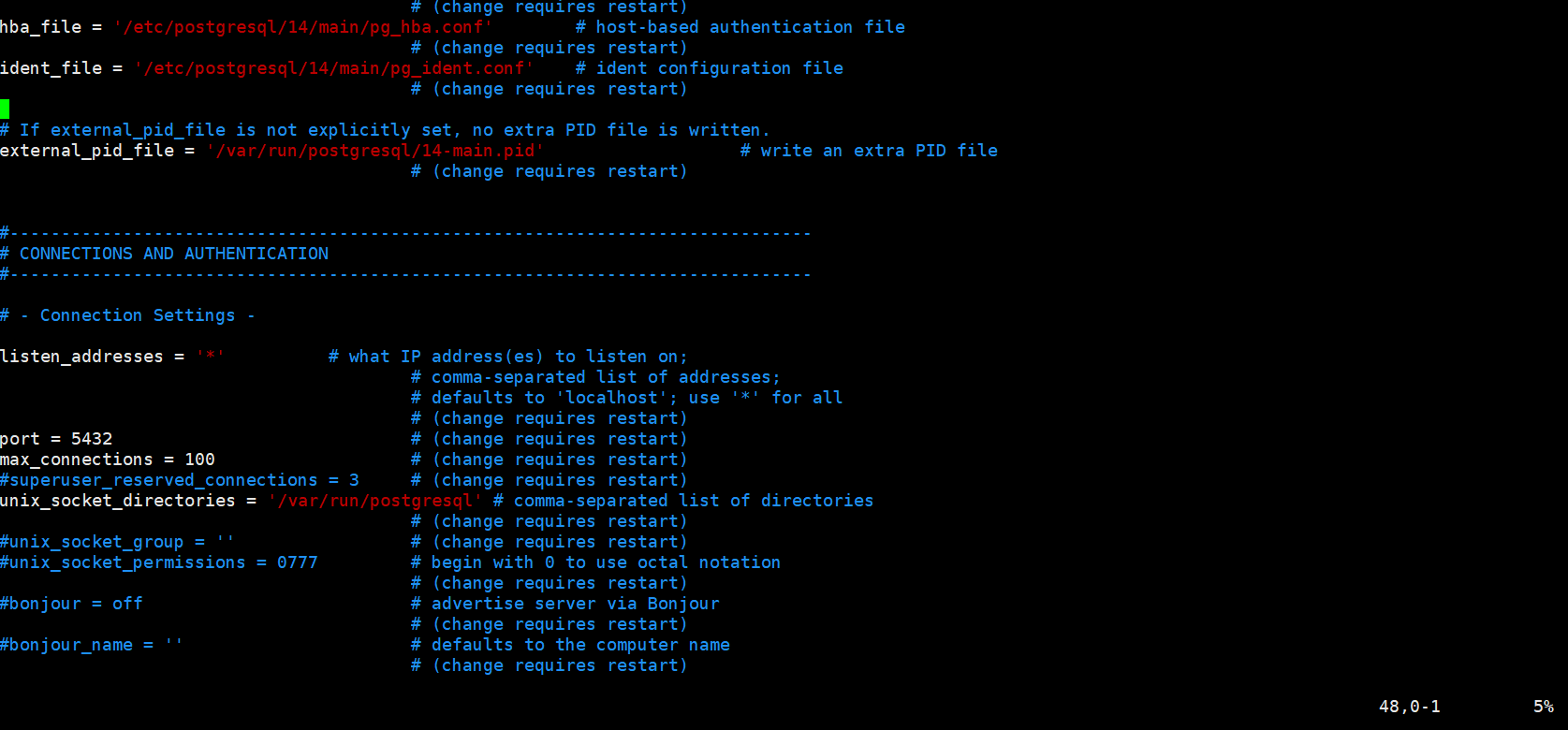
# listen_address ='localhost' 修改成 listen_address='*' # wal_level= replica 修改成 wal_level = replica # max_wal_senders = 10 修改成 max_wal_senders = 10 # 这里默认可以不用修改 # synchronous_commit = on 修改成 synchronous_commit = on
pg_hba.conf的配置
我的配置文件安装是默认的在: /etc/postgresql/14/main
root@localhost: vim /etc/postgresql/14/main/pg_hba.conf
进入以下页面:
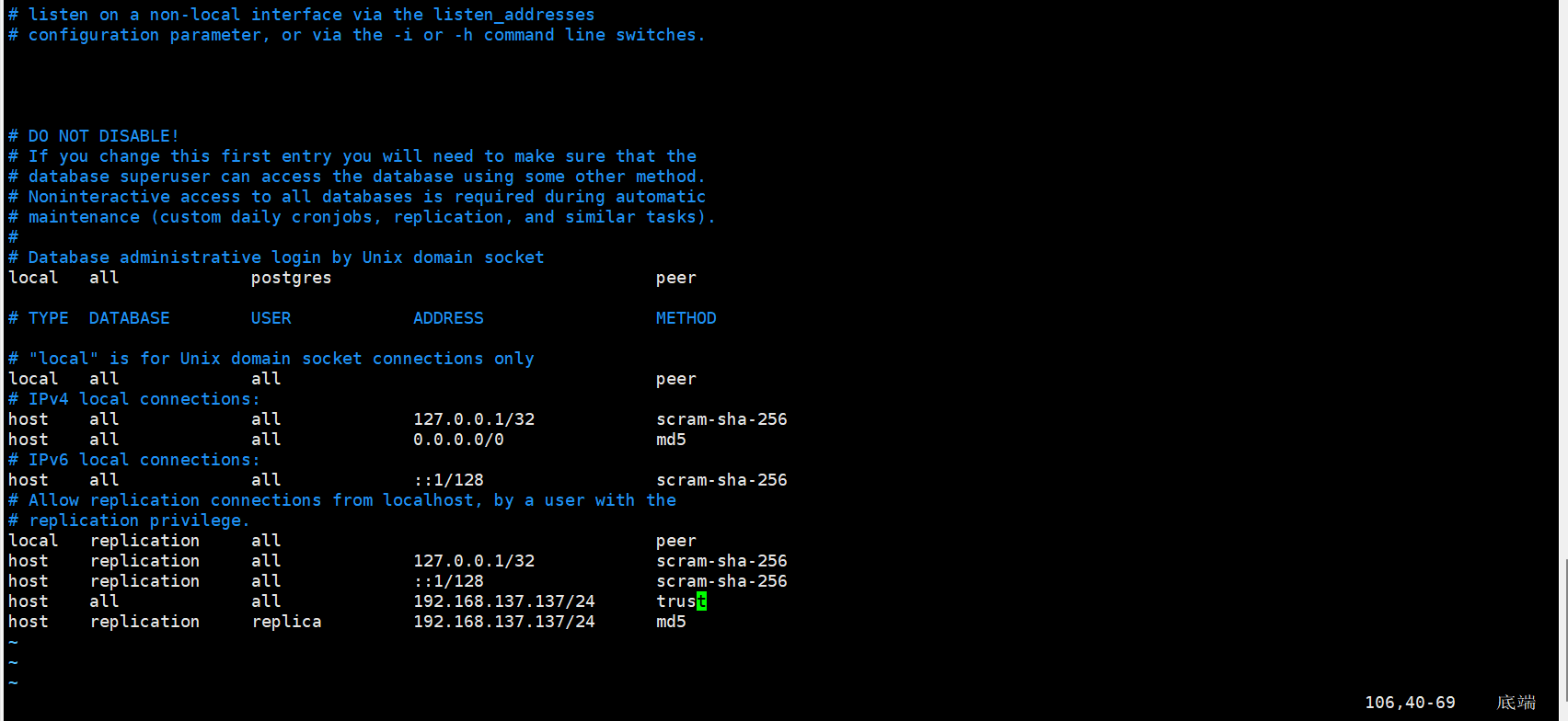
修改配置如上图一样
五、重启pg数据库
systemctl restart postgresql
从服务器
1、安装postgresql
2、复制数据库目录
3、删除目录
4、基础备份
从服务器中的数据库配置不需要进行改动,要不然可能出现搭建的主从失败
一、安装
官网链接:https://www.postgresql.org/download/linux/debian/
1、 创建文件存储库配置: sudo sh -c 'echo "deb http://apt.postgresql.org/pub/repos/apt $(lsb_release -cs)-pgdg main" > /etc/apt/sources.list.d/pgdg.list' 2、 导入存储库签名密钥: wget --quiet -o - https://www.postgresql.org/media/keys/accc4cf8.asc | sudo apt-key add - 3、 更新包列表: sudo apt-get update 4 安装最新版本的 postgresql。 sudo apt-get -y install postgresql
二、复制数据库目录
root@localhost:~# systemctl stop postgresql (停库) root@localhost:~# su - postgres postgres@localhost:~$ cd 14 postgres@root:~/14$ cp -r main /var/lib/postgresql/main.bak (为了防止出现失误可以先备份)
三、删除数据库目录
进入数据库目录的main文件夹使用rm -rf * 删除main文件夹里的所有文件 postgres@root:~/14/main$ rm -rf * (这里只是其中的一种用法)
四、基础备份
一定要进入到postgres用户里面如: postgres@localhost:~$ pg_backbaseup -h 192.168.137.129 -d /var/lib/postgresql/14/main -u replica -p -v -r -x stream -c -s pgstandby (开始基础备份) 输入密码:replica
-h –指定作为主服务器的主机。 -d –指定数据目录。 -u –指定连接用户。 -p –启用进度报告。 -v –启用详细模式。 -r–启用恢复配置的创建:创建一个standby.signal文件,并将连接设置附加到数据目录下的postgresql.auto.conf。 -x–用于在备份中包括所需的预写日志文件(wal文件)。流的值表示在创建备份时流式传输wal。 -c –在开始备份之前,允许创建由-s选项命名的复制插槽。 -s –指定复制插槽名称。
进入数据库目录里查看有没有生成standby.signal。
启动从服务器
systemctl start postgres
搭建成功
查看复制槽
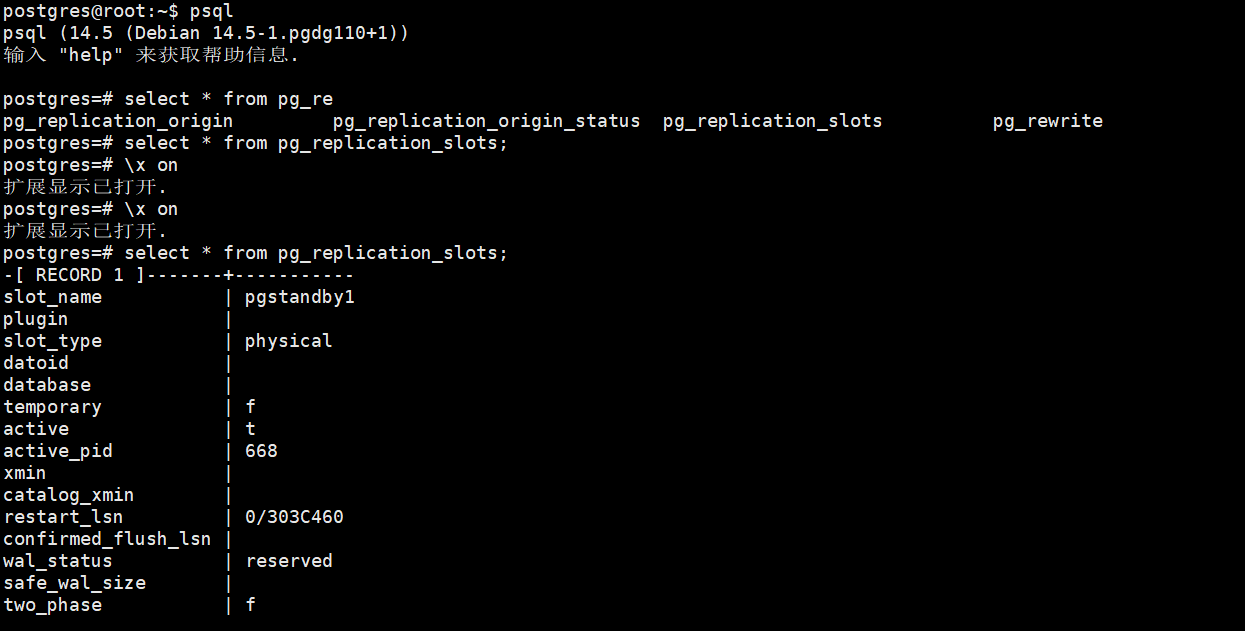
查看主服务器节点信息

查看从节点信息
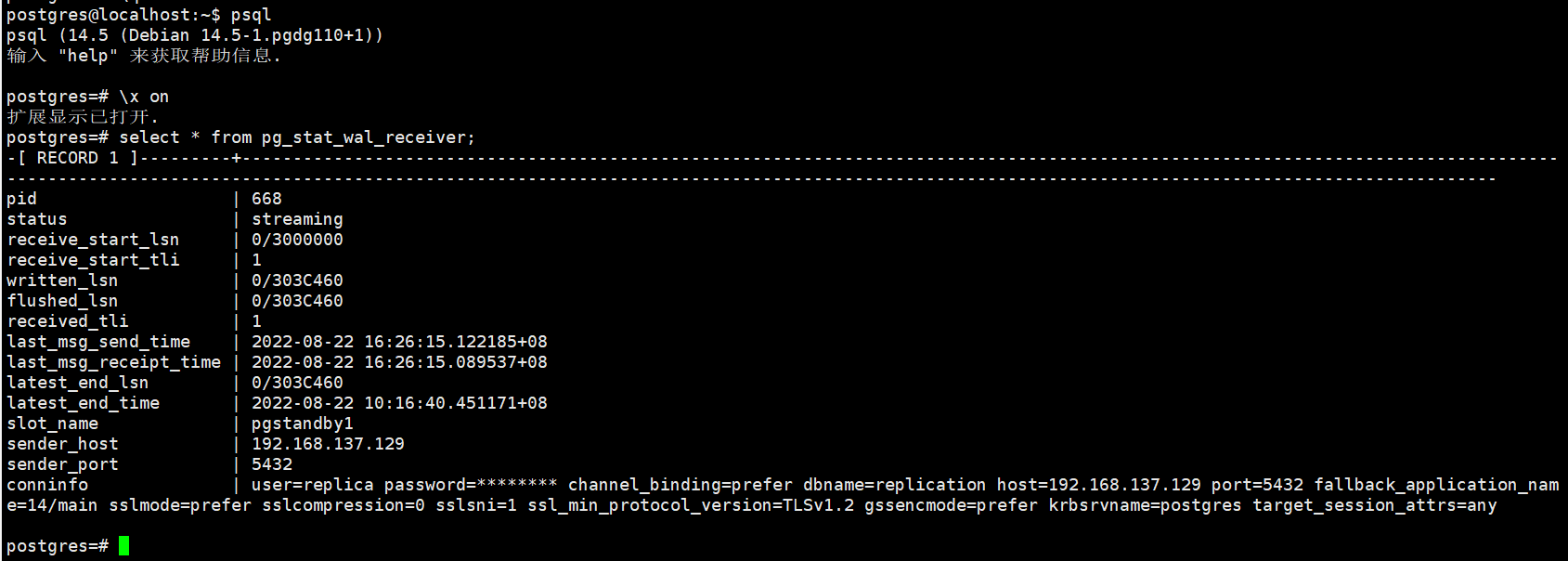
查看主服务器传输

注意看有ip地址的哪一行,如果有就证明成功了;
到此这篇关于postgresql主从搭建的实现步骤的文章就介绍到这了,更多相关postgresql主从搭建内容请搜索代码网以前的文章或继续浏览下面的相关文章希望大家以后多多支持代码网!




